- 综合
发布日期:2018-10-14 作者:小虾工作室 来源:http://www.winxpsp3.com
打印机是办公设备中必不可缺少的一部分了,可以借助网友打印文档和材料。win7旗舰版系统电脑连接打印机后出现无法打印的问题,访问共享打印机显示“打印机为脱机状态”,只能删除打印机驱动重头安装后才能打印。为什么会这样呢?排除网络问题及共享设置问题,接下去咱们一起看看具体的处理办法。
具体办法如下:
1、检查打印机电源开关是不开启,电源开关开启便可;

2、当打印机出现打印机脱机的情况下,咱们要看看UsB打印线有无折断,脱皮,两边的接头有无生锈,变形等等,形成打印机解除不良要尽快更换;

3、如果更换UsB打印线无法处理问题,可看是不是自己误操作;

4、打开了"脱机使用打印机”这个命令所形成的,如果是取消便可;
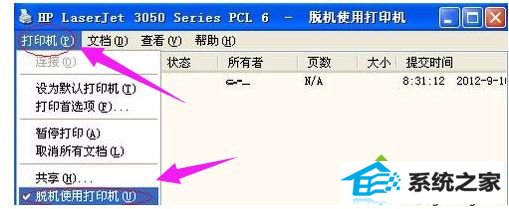
5、因为打印后台服务程序解决失败而未能够打印任务,会停留在打印任务列表中而不会自动消失,从而导致打印队列堵塞,打印机显示“脱机”状态。这时可以“取消所有文档”清理掉停留的打印任务列表;

6、重头安装打印机驱动;
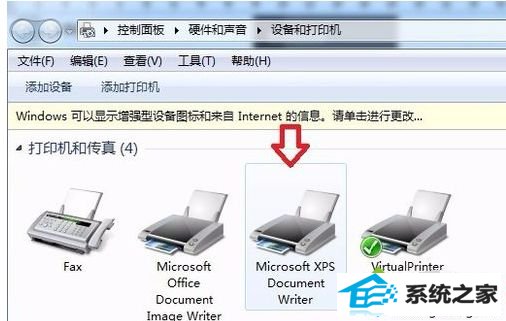
7、安装步骤如下(1)删除打印设备
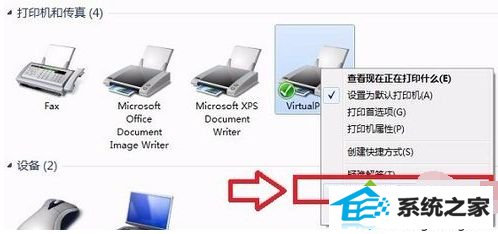
(2)打印机删除以后咱们就点我的电脑属性→设备管理器→搜索新硬件,
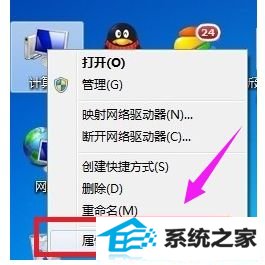
8、重头安装打印机驱动。
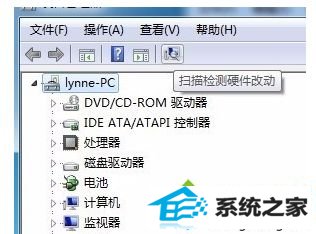
上述教程就是win7系统电脑连接打印机后显示脱机的处理步骤了,简单设置以后,打印机就可以正常使用了。